Kaj storiti, če TrustedInstaller naloži procesor
Trustedinstaller se nanaša na procese namestitvenega delavca (znan tudi kot TiWorker.exe), ki je odgovoren za pravilno iskanje, prenos in namestitev posodobitev. Vendar pa sam modul ali njene posamezne komponente lahko ustvarijo veliko obremenitev CPU-ja.
Preberite tudi: Odpravljanje težav z namestitvenim programom Windows Modules
Trustedinstaller se je prvič pojavil v operacijskem sistemu Windows Vista, vendar se težave s preobremenitvijo CPU pojavijo samo v operacijskem sistemu Windows Vista. Windows 10 .
Vsebina
Splošne informacije
Glavna obremenitev tega postopka je med prenosom ali namestitvijo posodobitev, vendar običajno ne povzroča velikih težav pri delu z računalnikom. Včasih pa pride do polne obremenitve sistema, kar otežuje interakcijo uporabnika z računalnikom. Seznam razlogov je naslednji:
- Vsaka napaka med namestitvijo posodobitev.
- "Broken" inštalaterji posodobitev. Namestitveni program se lahko nepravilno prenese zaradi motenj na internetu.
- Pri piratskih različicah sistema Windows lahko orodje, odgovorno za samodejno posodabljanje operacijskega sistema, ne uspe.
- Težave s sistemskim registrom. Z delovanjem sistema se v registru kopičijo različni "smeti", ki se lahko sčasoma izlivajo v različne napake pri delovanju procesov.
- Virus maske za ta proces ali inicializira njegovo uvedbo. V tem primeru morate namestiti protivirusno programsko opremo in opraviti čiščenje.
Obstaja tudi nekaj očitnih nasvetov, ki vam lahko pomagajo znebiti težav s preobremenitvijo:
- Počakajte nekaj časa. Proces lahko visi ali opravlja nekaj zapletenega dela z nadgradnjo. V nekaterih situacijah lahko zelo močno naloži procesor, vendar po uri ali dveh problem reši sam.
- Znova zaženite računalnik. Morda postopek ne more dokončati namestitve posodobitev, ker računalnik je treba ponovno zagnati. Tudi če je trustedinstaller.exe visi "tesno", lahko le to znova zaženete ali onemogočite s pomočjo »Storitev« .
1. način: Odstranite predpomnilnik
Datoteke predpomnilnika lahko očistite bodisi po standardni metodi bodisi z uporabo programske opreme tretje osebe (najbolj priljubljena rešitev je - CCleaner ).
Počistite predpomnilnik s programom CCleaner:
- Zaženite program in pojdite v "Cleaner" v glavnem oknu.
- V odprite razdelek izberite "Windows" (v zgornjem meniju) in kliknite "Analiziraj" .
- Po zaključku analize kliknite gumb »Run Cleaner«, da izbrišete nepotreben predpomnilnik. Proces ne traja več kot 5 minut.
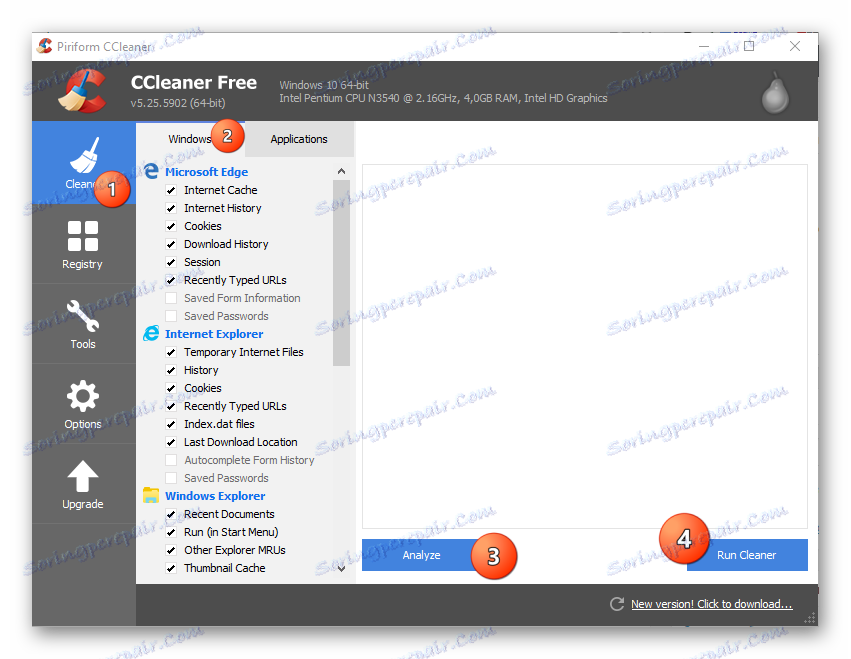
Kljub dejstvu, da program dobro opravlja svojo nalogo, v tem primeru ni vedno učinkovit. CCleaner čisti predpomnilnik iz vseh programov, ki so nameščeni na računalniku, vendar nekatere programske mape nimajo te programske opreme, zato je najbolje, da ga očistite s standardno metodo.
Standardna metoda:
- Z uporabo okna "Zaženi" pojdite na "Storitve" (imenuje se s kombinacijo tipk Win + R ). Če želite dokončati prehod, vnesite
services.mscin pritisnite Enter ali OK . - Iz razpoložljivih storitev poiščite Windows Update . Kliknite nanjo in nato kliknite sporočilo »Ustavi storitev« , ki se prikaže v levem delu okna.
- Zdaj pojdite v posebno mapo, ki se nahaja na:
C:WindowsSoftwareDistributionDownloadIzbrišite vse datoteke, ki jih vsebuje.
- Zdaj znova zaženite storitev Windows Update .
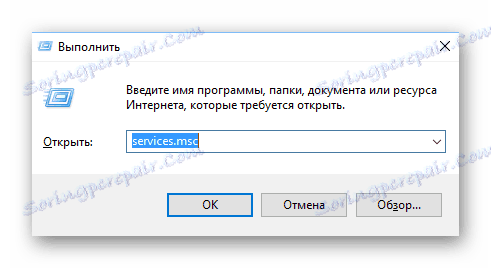
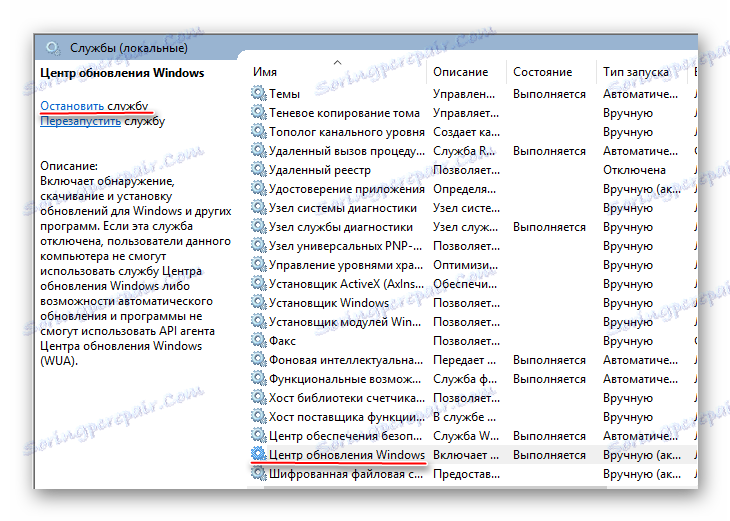
2. način: Preverite sistem za viruse
Če nobena od zgoraj naštetih ne pomaga, obstaja možnost, da sistem okuži virus (še posebej, če nimate nameščene nobene protivirusne programske opreme).
Če želite odstraniti viruse, uporabite katerikoli protivirusni paket (mogoče je brezplačno). Upoštevajte navodila po korakih v tej situaciji z uporabo primera protivirusnega programa Kaspersky (ta programska oprema je plačana, vendar je poskusno obdobje 30 dni):
- Pojdite na »Računalniški pregled« s klikom na posebno ikono.
- Iz predlaganih možnosti je bolje izbrati "Full Verification" . Postopek v tem primeru traja nekaj ur (tudi med preskusom, ki je padel na računalniku), vendar se virus najde in postane bolj verjeten.
- Ko je skeniranje končano, antivirusni program prikaže seznam vseh odkritih sumljivih programov in virusov. Vse jih izbrišite s klikom na gumb »Izbriši« .
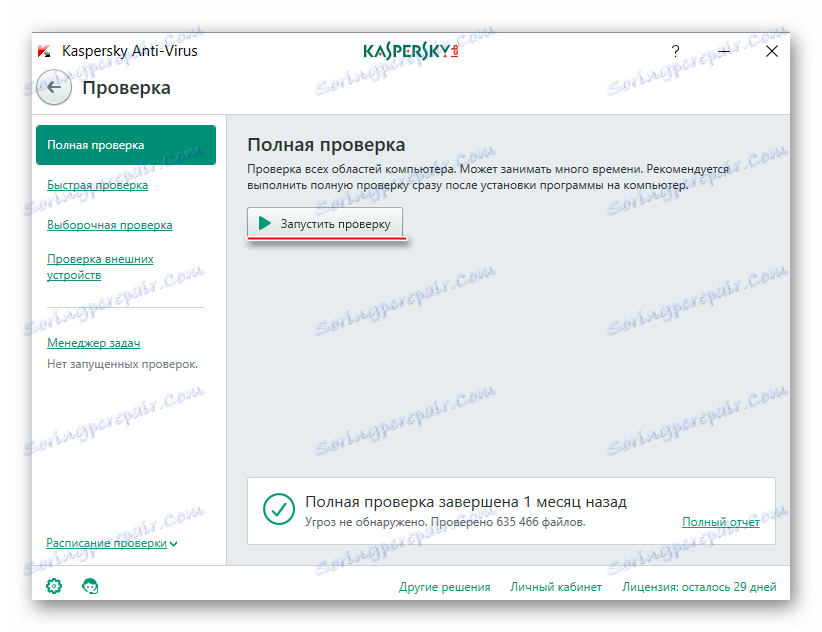
3. način: onemogočite vse posodobitve
Če nič ne pomaga in obremenitev procesorja ne izgine, potem ostane samo onemogočiti posodobitve za računalnik.
To univerzalno navodilo lahko uporabite (pomembno je za tiste, ki imajo Windows 10):
- Z ukazom services.msc pojdite na »Storitve« . Ukaz je vnesen v posebno vrstico, ki jo imenujemo kombinacija tipk Win + R.
- Poiščite storitev namestitvenega programa Windows . Kliknite na desno miškino tipko in pojdite na »Properties« .
- V stolpcu »Vrsta zagona« v spustnem meniju izberite »Disabled« in v razdelku »Stanje« kliknite gumb »Ustavi« . Uporabite nastavitve.
- Izvedite korake 2 in 3 s storitvijo Windows Update .
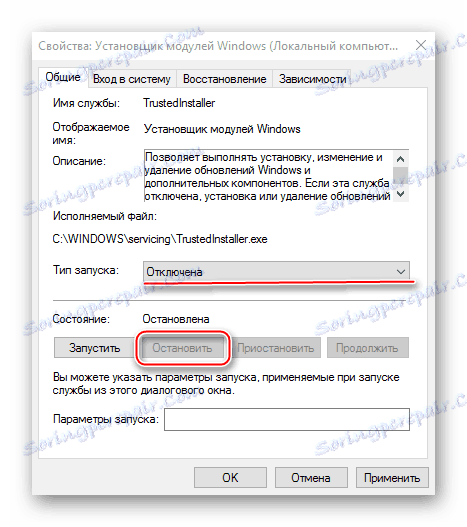
Če imate različico operacijskega sistema pod 10, lahko uporabite preprostejše navodilo:
- V "Nadzorni plošči" pojdite na "Sistem in varnost" .
- Sedaj izberite »Windows Update« in na levi strani kliknite »Nastavitve« .
- Poiščite točko o preverjanju posodobitev in v spustnem meniju izberite »Ne preveri posodobitev« .
- Uporabite nastavitve in kliknite V redu . priporočamo, da znova zaženete računalnik.
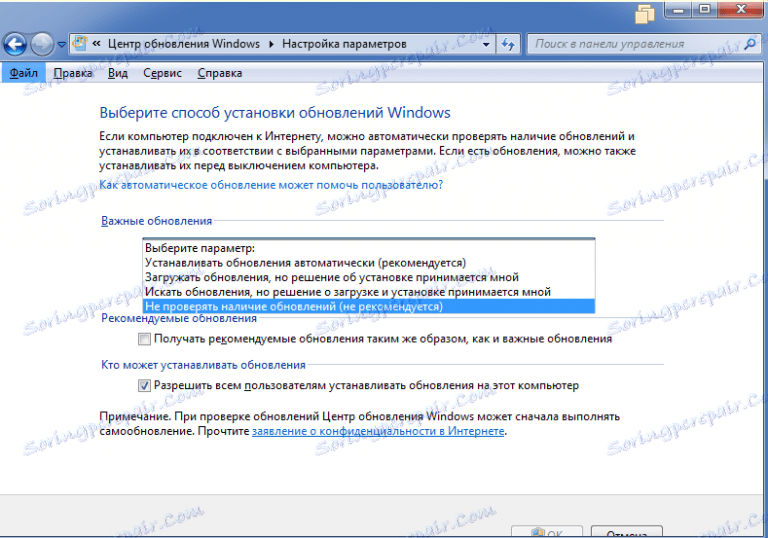
Upoštevati je treba, da z onemogočanjem posodobitev nameščeni sistem izpostavite številnim tveganjem. To pomeni, da če se v trenutni zbirki Windows pojavijo težave, se OS ne bo mogel znebiti, ker so potrebne posodobitve za odpravo vseh napak.